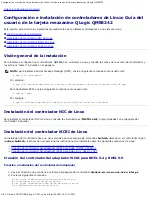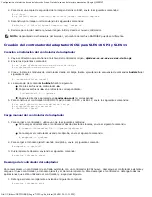Configuración e intalación de controladores de Linux: Guía del usuario de la tarjeta mezzanine QLogic QME8242
file:///T|/htdocs/NETWORK/QLogic/71922/sp/lin_di.htm[9/26/2012 4:31:25 PM]
3. Inicie iqlremote daemon enviando el siguiente comando:
# service iqlremote start
Descarga del controlador del adaptador
Para reemplazar un controlador de entrada existente con un controlador iSCSI nuevo, descargue el controlador existente y
cargue el nuevo controlador, el módulo qisioctl y el demonio iqlremote. Para descargar el controlador, detenga todas las
aplicaciones que estén utilizando el controlador y luego descárguelo.
1. Detenga el demonio iqlremote enviando los siguientes comandos:
# service iqlremote stop
2. Descargue el módulo qisioctl mediante el comando modprobe del siguiente modo:
# modprobe -r qisioctl
3. Para descargar el controlador usando modprobe, envíe el siguiente comando:
# modprobe -r qla4
xxx
Reconstrucción del disco RAM
Para cargar automáticamente el controlador reconstruyendo el disco RAM para incluir el controlador, siga estos pasos:
1. Para crear una copia de seguridad de la imagen del disco RAM, envíe el siguiente comando:
# cd /boot
# cp initramfs-[
kernel version
].img initramfs-[
kernel version
].img.bak
2. Reconstruya la imagen initrd con el controlador enviando el siguiente comando:
# mkinitrd -f initramfs-[
kernel version
].img `uname -r`
3. Reinicie el host para iniciar desde la nueva imagen initrd con el nuevo controlador.
NOTA:
dependiendo del hardware del servidor, el nombre del archivo RAMDISK puede ser diferente.
Instalación del controlador FCoE de Linux
Esta sección ofrece procedimientos para instalar el controlador FCoE de Linux para los siguientes sistemas operativos:
Creación del controlador para RHEL 5.x Linux
Creación del controlador para RHEL 6.0 Linux
Creación del controlador para SLES 10 SP3 Linux
Creación del controlador para SLES 11 y SLES11 SP1 Linux
Creación del controlador para RHEL 5.x Linux
1. En el directorio que contiene el archivo de controlador origen,
qla2
xxx
-src-
x.xx.xx.xx.xx.xx
-k.gz
, envíe los
siguientes comandos:
# tar -xzvf qla2xxx-src-x.xx.xx.xx.xx.xx-k.tar.gz
# cd qla2xxx-src-x.xx.xx.xx.xx.xx-k
2. Cree e instale los módulos de controlador desde el código fuente ejecutando la secuencia de comandos
build.sh
del
siguiente modo:
# ./extras/build.sh install
La secuencia de comandos
build.sh
hará lo siguiente:
Crea los archivos de controlador
.ko
.
Copia los archivos
.ko
en el directorio
/lib/modules/2.6.../extra/qlgc-qla2
xxx
correspondiente .
3. Cargue manualmente el controlador para Linux enviando el siguiente comando:
Содержание QLogic Family of Adapters
Страница 208: ...トラブルシューティング QLogic QME8242 メザニンカードユーザーズガイド file T htdocs NETWORK QLogic 71922 ja trouble htm 9 26 2012 4 28 02 PM ...
Страница 210: ...トラブルシューティング QLogic QME8242 メザニンカードユーザーズガイド file T htdocs NETWORK QLogic 71922 ja trouble htm 9 26 2012 4 28 02 PM ...
Страница 219: ...소개 QLogic QME8242 메자닌 카드 사용 설명서 file T htdocs NETWORK QLogic 71922 ko intro htm 9 26 2012 4 28 13 PM ...
Страница 226: ...문제 해결 QLogic QME8242 메자닌 카드 사용 설명서 file T htdocs NETWORK QLogic 71922 ko trouble htm 9 26 2012 4 28 27 PM ...
Страница 228: ...문제 해결 QLogic QME8242 메자닌 카드 사용 설명서 file T htdocs NETWORK QLogic 71922 ko trouble htm 9 26 2012 4 28 27 PM ...
Страница 237: ...简介 QLogic QME8242 夹层卡用户指南 file T htdocs NETWORK QLogic 71922 cs intro htm 9 26 2012 4 28 51 PM 返回目录页面 ...
Страница 245: ...故障排除 QLogic QME8242 夹层卡用户指南 file T htdocs NETWORK QLogic 71922 cs trouble htm 9 26 2012 4 29 02 PM ...
Страница 247: ...故障排除 QLogic QME8242 夹层卡用户指南 file T htdocs NETWORK QLogic 71922 cs trouble htm 9 26 2012 4 29 02 PM ...
Страница 834: ...配置 iSCSI 启动程序 QLogic QME8242 夹层卡用户指南 file T htdocs NETWORK QLogic 71922 cs initiatr htm 9 26 2012 4 35 58 PM ...
Страница 897: ...iBFT 引导设置 QLogic QME8242 夹层卡用户指南 file T htdocs NETWORK QLogic 71922 cs ibft htm 9 26 2012 4 36 51 PM 返回目录页面 ...